In dit artikel wordt uitgelegd waarom Bitdefender Central in uiterst zeldzame gevallen niet het juiste aantal apparaten weergeeft waarop u Bitdefender hebt geïnstalleerd, omdat sommige apparaten elkaar vervangen en niet tegelijkertijd verschijnen. Twee van de apparaten worden ten onrechte gezien met dezelfde computernaam. En slechts één van hen verschijnt tegelijkertijd op Central. Ook al geeft het lokaal geïnstalleerde Bitdefender-beveiligingsproduct aan dat beide apparaten veilig zijn.
Waarom vervangen My Devices elkaar in Bitdefender Central?
Momenteel schakelt u één computer in die door Bitdefender wordt beschermd en wordt deze weergegeven in Bitdefender Central - My Devices (Mijn apparaten). Maar als u een andere computer inschakelt die ook door Bitdefender wordt beschermd, vervangt deze computer de eerste in het gedeelte 'Mijn apparaten'. Waarom gebeurt dit?
Het probleem houdt verband met dubbele MAC-adressen. Een MAC-adres is een unieke hardware-identificatie van een netwerkkaart. Bitdefender gebruikt het MAC-adres als een unieke identificatiecode, wat normaal gesproken logisch zou zijn omdat dit uniek moet zijn. Sommige programma's van derden voegen echter op elk apparaat hetzelfde MAC-adres toe. Aangezien dit MAC-adres hetzelfde is, beschouwt Bitdefender het tweede apparaat als hetzelfde als het eerste apparaat omdat het een MAC-adres kan matchen en vervangt het het oorspronkelijke systeem door het laatst ingeschakelde.
Als twee of meer apparaten hetzelfde fysieke of virtuele MAC-adres hebben, ongeacht het netwerk, identificeert Bitdefender Central ze als hetzelfde apparaat en wordt er slechts één tegelijk weergegeven in Mijn apparaten. Dit komt vaak voor bij virtualisatiesoftware (bijv. VMware, VirtualBox, Parallels, Bootcamp, enz.) en sommige VPN-apps die hetzelfde MAC-adres genereren op alle apparaten, wat leidt tot een MAC-adresconflict. Het is echter niet beperkt tot dit soort software. Nieuwe MacBook Pro-modellen gebruiken hetzelfde MAC-adres voor iBridge Ethernet - de Touch Bar. Aangezien dit MAC-adres hetzelfde is, beschouwt Bitdefender Central het tweede apparaat als hetzelfde als het eerste, aangezien het een MAC-adres kan matchen en de oorspronkelijke Mac-computer vervangt door de laatste Mac die op internet is aangesloten.
Hoe kan ik controleren of mijn apparaten hetzelfde MAC-adres hebben?
Om erachter te komen of hetzelfde MAC-adres is toegewezen aan uw computers, volgt u de onderstaande stappen:
|
Zoek de MAC-adressen van een Windows-pc |
Zoek de MAC-adressen van een Mac |
Als bijvoorbeeld VMware is geïnstalleerd op uw Windows-computers, hebt u hetzelfde MAC-adres voor twee machines: Ethernet adapter VMware Network Adapter VMnet1: Connection-specific DNS Suffix . : |
|
Zijn mijn apparaten nog steeds beschermd als ze niet tegelijkertijd worden weergegeven in Bitdefender Central?
Dit is slechts een fout in de manier waarop Bitdefender Central ze weergeeft, en heeft geen invloed op de beveiliging van de apparaten. Uw apparaten zijn nog steeds beschermd ondanks het feit dat ze elkaar vervangen en niet tegelijkertijd worden weergegeven in Bitdefender Central.
De beveiligingsstatus van elk apparaat controleren:
|
Zoek uit of Bitdefender Windows beschermt |
Zoek uit of Bitdefender macOS beschermt |
|
|
Hoe kan ik voorkomen dat mijn apparaten elkaar vervangen in Bitdefender Central?
Als uw apparaten elkaar vervangen in Bitdefender Central en u hebt ontdekt dat ze een of meer MAC-adressen gemeen hebben, moet u de identieke MAC-adressen verwijderen, wijzigen of uitschakelen, zodat beide systemen in Central kunnen worden weergegeven. Hieronder staan drie oplossingen met verschillende moeilijkheidsgraden.
Oplossing 1: Verwijder de app die dubbele MAC-adressen genereert - Moeilijkheidsgraad Gemakkelijk
De gemakkelijkste manier is om de applicatie die hetzelfde MAC-adres genereerde in de eerste plaats te verwijderen. Als u die VPN-app of die virtualisatiesoftware, enz. niet langer gebruikt, verwijdert u die gewoon.
Hoe een app verwijderen op Windows | Hoe een app verwijderen op macOS
Start vervolgens het systeem dat ontbreekt in Bitdefender Central opnieuw op, en u zult het weer kunnen zien in de sectie 'Mijn Apparaten'.
Oplossing 2: Schakel dubbele netwerkadapters uit - Moeilijkheidsgraad Gemiddeld
Als u de software van uw virtuele machine of VPN wilt behouden, schakelt u de bijbehorende netwerkadapter uit. Op deze manier zal Bitdefender Central niet langer denken dat het om dezelfde computer gaat en er slechts één tegelijk weergeven.
1. Open het Bitdefender-product dat op uw apparaat is geïnstalleerd.
2. Volg deze stappen om toegang te krijgen tot de functie Wisselaccount en meld u aan met dezelfde Bitdefender Central-account - Hoe wisselt u uw account in Bitdefender.
3. Verwijder vervolgens het apparaat waarop u zich momenteel bevindt uit uw Bitdefender Central-account - Zo verwijdert u een apparaat uit Bitdefender Central.
4. Ga nu terug naar de computer die niet in Bitdefender Central verschijnt en volg de onderstaande stappen, afhankelijk van het besturingssysteem dat op het apparaat draait.
|
Een netwerkadapter van een Windows-pc uitschakelen |
Een netwerkadapter van een Mac uitschakelen |
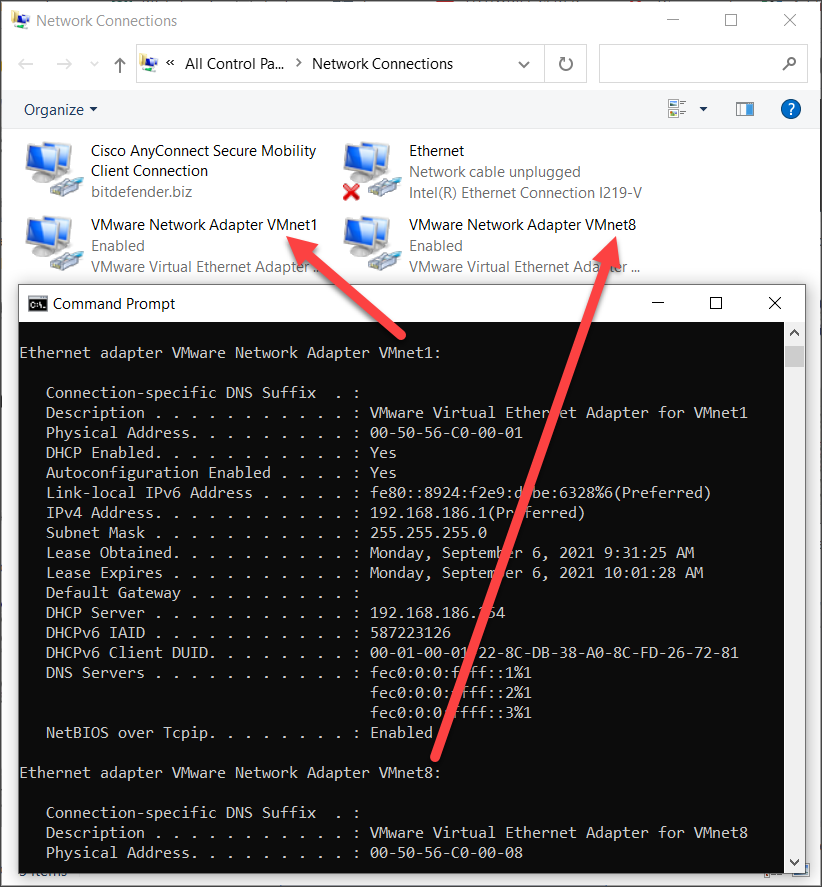 Een netwerkadapter van een Windows-pc uitschakelen |
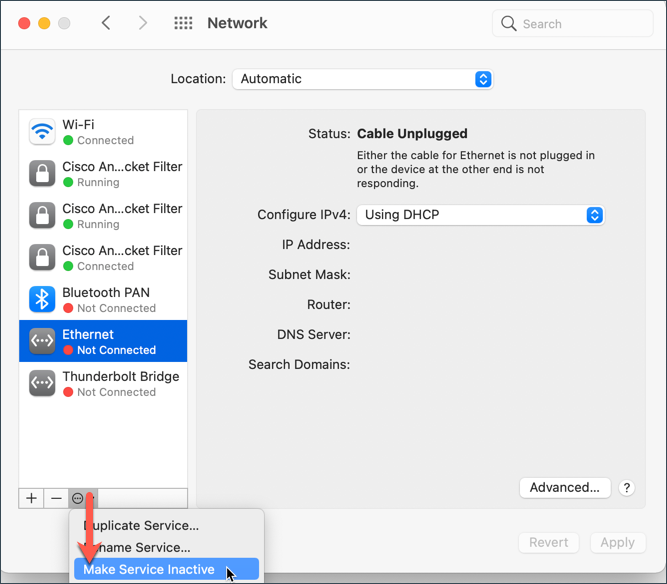 Een netwerkadapter van een Mac uitschakelen |
5. Start ten slotte het systeem dat ontbreekt in Bitdefender Central opnieuw op. Na het herstarten zult u het weer kunnen zien in de sectie 'Mijn apparaten'.
Oplossing 3: Wijzig het dubbele MAC-adres - Moeilijkheidsgraad Moeilijk
Een meer complexe oplossing is het wijzigen van het MAC-adres op een van de machines met een duplicaat MAC-adres, zodat alle apparaten die zijn aangesloten op Bitdefender Central unieke identificaties hebben.
ⓘ Opmerking: Het wordt aanbevolen deze actie alleen uit te voeren als u een gevorderde computergebruiker bent. Bitdefender is niet verantwoordelijk voor enige schade of verbindingsproblemen als gevolg van deze stappen.
Nadat u een van de bovenstaande oplossingen met succes hebt voltooid, zullen uw apparaten elkaar niet langer vervangen en zouden alle computers tegelijkertijd Bitdefender Central moeten vullen.